文章編號: 000054807
PowerVault ME4: SupportAssist 활성화 방법
摘要: 이 문서에서는 PowerVault ME4의 통합 SupportAssist 서비스가 무엇인지 설명하고 이 어레이 기능을 사용할 때의 이점을 설명합니다.
文章內容
說明
1. PowerVault ME4의 SupportAssist란 무엇입니까?
SupportAssist는 PowerVault ME4 스토리지 어레이 또는 기타 Dell EMC 스토리지, 서버 및 네트워킹 디바이스의 상태를 사전 예방적으로 유지 관리하도록 내장된 기능입니다. 또한 무료 클라우드 기반 스토리지 분석 애플리케이션인 CloudIQ에 액세스하고 사용하려면 SupportAssist가 필요합니다.SupportAssist가 활성화되고 문제가 감지되면 해결이 자동 알림으로 시작되고 문제 해결을 위해 필요한 진단 정보가 Dell EMC로 전송됩니다. Dell EMC 기술 지원 부서에서 연락하여 비용이 많이 들지 않는 문제 해결 방법을 제시합니다. SupportAssist와 ProSupport Plus를 결합한 사용자는 문제를 72% 더 빠르게 해결합니다.
개인 또는 비즈니스 데이터는 이 프로세스에서 수집되지 않습니다. SupportAssist는 구성, 이벤트 알림 및 시스템 진단 정보를 포함한 시스템 상태 정보만 수집합니다. SupportAssist를 사용하면 전송 및 저장 중에 정보를 안전하게 보호할 수 있습니다. 256비트 암호화, 보안 웹 포트 및 방화벽을 통해 데이터를 안전하게 전송하고 현장에서 Dell EMC로의 단방향 통신이 보호됩니다. 동시에 디바이스 사용 및 로그인 자격 증명은 수집되지 않으며 고객 사이트 외부로 유출되지도 않습니다.
2. SupportAssist 활성화
SupportAssist는 PowerVault Manager 웹 인터페이스 또는 CLI(Command-line Interface)에서 활성화할 수 있습니다. 활성화된 경우 SupportAssist가 스토리지 시스템을 원격으로 모니터링하고 진단 정보를 전송하며 원격 지원 서버로 텔레메트리 데이터를 전송하도록 허용하는 데 동의합니다. SupportAssist를 실행할 때마다 시스템의 고유 식별자가 포함된 서비스 태그가 전송됩니다. 시스템 복구가 필요한 경우 이 식별자를 사용하여 연락할 수 있습니다.기본 하드웨어 지원, ProSupport 및 ProSupport Plus에서 사용할 수 있는 SupportAssist의 기능은 무엇입니까?

그림 1 - 일부 Dell 지원 서비스 오퍼링 비교. 추가 서비스 세부 정보는 보증 계약을 참조하십시오.
SupportAssist는 기본적으로 비활성화되어 있습니다. PowerVault Manager에서 SupportAssist를 활성화하려면 다음 단계를 수행합니다.- 지원되는 웹 브라우저를 시작하여 PowerVault Manager에 로그인합니다.
- 홈 항목에서 작업 >시스템 설정을 선택합니다. System Settings 대화 상자가 표시됩니다.
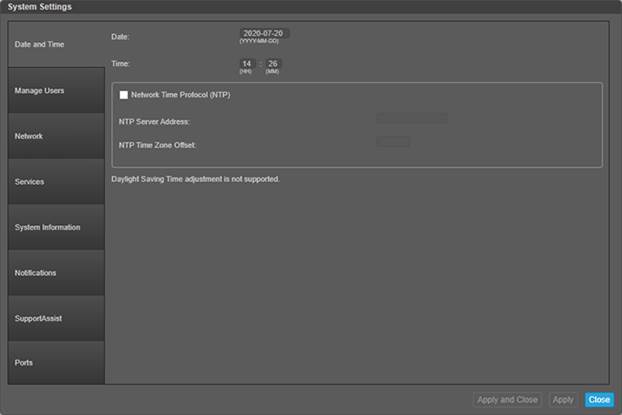
- System Settings 대화 상자에서 Network 탭을 클릭하고 DNS 서버와 함께 두 컨트롤러를 모두 구성합니다.
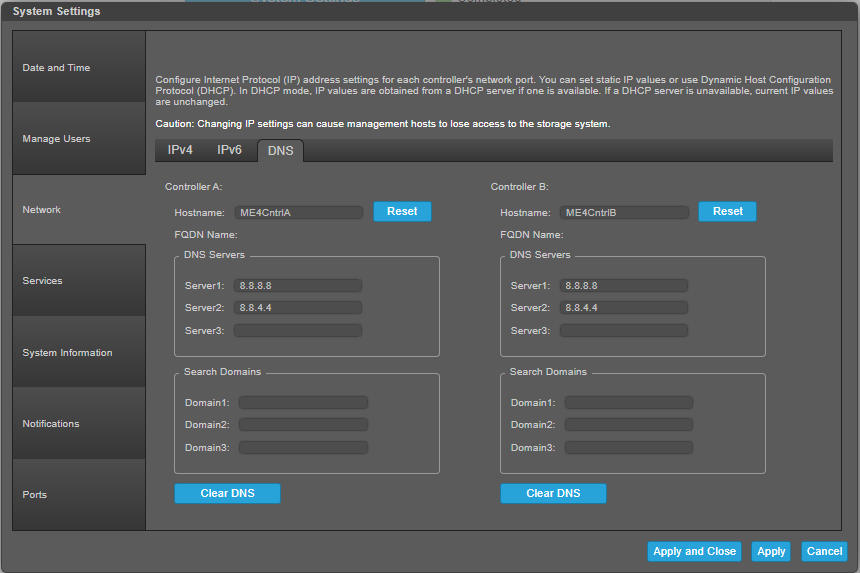
- System Settings 대화 상자에서 SupportAssist 탭을 클릭합니다.
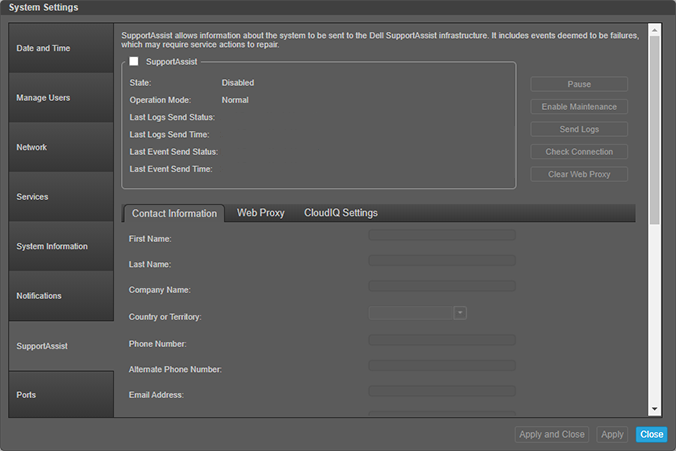
- SupportAssist 확인란을 선택합니다. SupportAssist 계약 화면이 나타납니다.
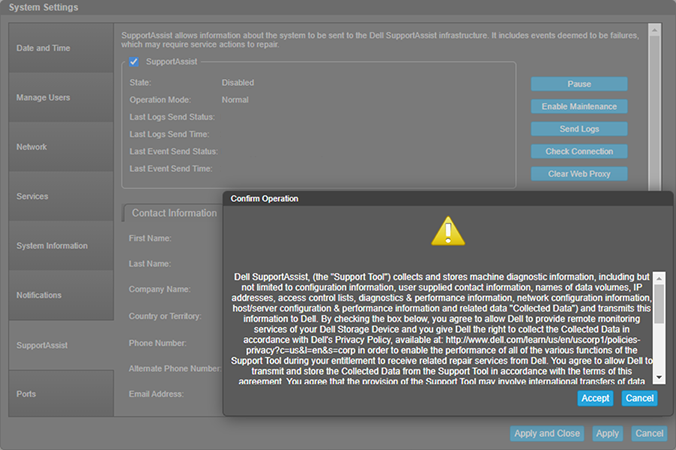
- SupportAssist 계약 내용을 자세히 읽고 Accept를 클릭하여 계약을 확인합니다.
- Contact Information 탭에서 기본 연락처 정보를 입력하고 선호하는 연락처 설정을 선택합니다.
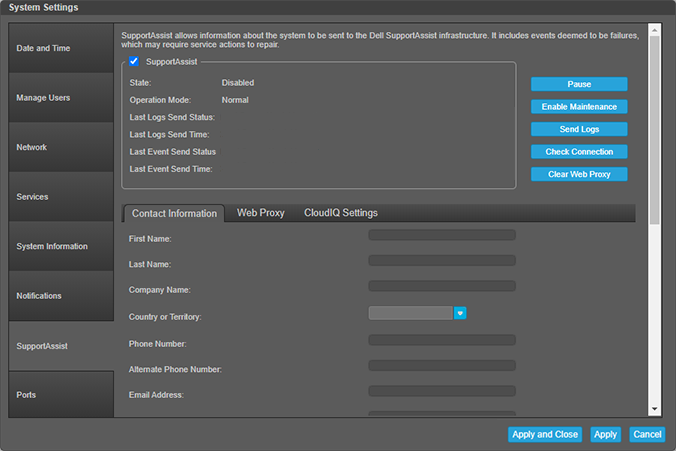
- 적용을 클릭합니다.
3. 웹 프록시 서버 옵션
프록시 서버를 사용하여 인터넷에 연결하는 경우 다음 단계를 따라 SupportAssist의 웹 프록시 서버 옵션을 활성화합니다.- System Settings 대화 상자의 SupportAssist 탭에서 Web Proxy 탭을 클릭합니다.
- Web Proxy 확인란을 선택합니다.
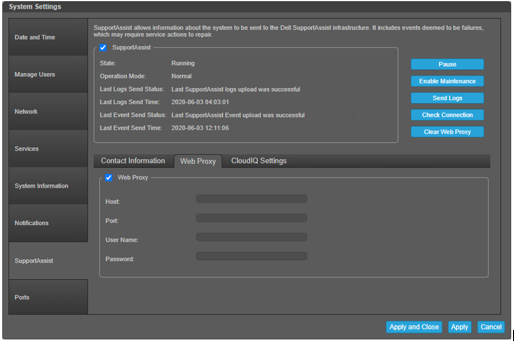
- Host 필드에 웹 프록시 서버의 호스트 이름 또는 IP 주소를 입력합니다.
- Port 필드에 웹 프록시 서버의 포트 번호를 입력합니다.
- 프록시 서버에서 인증을 요구하는 경우 User Name 및 Password 필드에 프록시 서버 자격 증명을 입력합니다.
- 적용을 클릭합니다.
4. 진단
SupportAssist는 PowerVault ME4에서 진단 정보를 수집하고 Dell에 전송합니다.
SupportAssist에서 수집하는 진단 정보에는 구성 정보, 사용자가 제공한 연락처 정보, 데이터 볼륨 이름, IP 주소, 액세스 제어 목록, 진단 및 성능 정보, 네트워크 구성 정보, 호스트 또는 서버 구성 및 어레이 성능 정보가 포함됩니다.
SupportAssist에서 수집하는 이벤트 정보에는 오류 및 중요 이벤트 메시지, 이벤트 ID, 이벤트 코드, 타임스탬프 및 구성 요소 식별자가 포함됩니다. 로그 데이터 정보에는 스토리지 시스템의 현재 구성 상태, 시스템의 XML API 덤프, 이벤트 로그 및 전체 디버그 로그가 포함됩니다. SupportAssist에서 수집한 로그 정보는 PowerVault Manager에서 로그 저장 옵션을 선택하여 수집한 것과 동일한 정보입니다.
PowerVault ME4 통합 SupportAssist 서비스에서 사용하는 DNS 서버 및 포트입니다.
방화벽 구성의 경우 SupportAssist 서비스는 발신 TCP 포트 443의 다음 엔드포인트에 연결됩니다.
DNS 서비스가 도메인 이름 확인 기능을 제공하도록 구성되어 있는지 확인합니다.
-
Dell SupportAssist 의견 호스트 이름 공용 IP 주소 TCP 포트 stor.g3.ph.dell.com 143.166.135.19 443 2023년 6월 30일 만료 web1.compellent.Com 76.164.8.136 443 2023년 6월 30일 시작 저장합니다.g3.ph.dell.com/web1.compellent.Com 기본 143.166.135.19 443 저장합니다.g3.ph.dell.com/web1.compellent.Com 보조 143.166.147.73 443
CloudIQ 서비스가란?
Dell CloudIQ는 관리자가 Dell 시스템의 상태를 모니터링하는 데 사용할 수 있는 온라인 서비스 포털 소프트웨어입니다. 사용자는 Dell 지원 비즈니스 계정을 사용하여 등록하여 PowerVault ME4를 https://cloudiq.dell.com 온보딩할 수 있습니다. CloudIQ 텔레메트리 데이터는 SupportAssist를 사용하여 Dell로 전송됩니다. 자세한 내용은 CloudIQ를 참조하십시오. PowerVault ME 시리즈 어레이를 CloudIQ에 온보딩하는 일반적인 절차
SupportAssist가 Dell 엔드포인트에 연결되지 않거나 CloudIQ 텔레메트리 업로드가 실패합니다.
이러한 증상을 해결하려면 다음 문서 CloudIQ의 단계를 따르십시오. ME4 - CloudIQ 업로드 실패 문제 해결 방법
文章屬性
受影響的產品
Dell EMC PowerVault ME4012, Dell EMC PowerVault ME4024, Dell EMC PowerVault ME4084
上次發佈日期
23 1月 2024
版本
5
文章類型
How To